Как создавать маски в Instagram и зарабатывать на этом
Чтобы созданную маску выложили в открытый доступ, она должна пройти модерацию. У «Спарка», Фейсбука и Instagram много правил, в которых тяжело ориентироваться. Вот что запрещено показывать на масках для Instagram:
- Отсылки к самоубийствам, травле и причинению увечий — например, на маске не должно быть оружия.
- Отсылки к расстройству пищевого поведения.
- Оскорбления или признаки травли.
- Отсылки к сексуальной и иной эксплуатации детей и взрослых.
- Негативное подчеркивание частей тела или лица.
- Шокирующие эффекты.
- Реклама нелегальных товаров или услуг, в том числе алкоголя, табака и пр.
- Отсылки к азартным играм.
- Хэштеги, веб-адреса и QR-коды.
- Фотографии людей.
Ваш эффект для маски Instagram не должен нарушать чьи-то авторские права. Поэтому используйте только те элементы, которые принадлежат вам или находятся в свободном использовании.
Вопросы по Instagram — вы можете прочитать интересующую вас информацию на сайте
Таргетированная реклама
Через телефон
Через компьютер
Личная жизнь
Коротко о главном в Инстаграм
Проблемы при работе с Инстаграм
Реклама в instagram
Хорошие хештеги
Подробные инструкции
Почему нет масок в инстаграме?
Как вы уже знаете, маски можно сделать в инстаграм-истории, но иногда они пропадают. Причин может быть несколько:
- низкое разрешение камеры смартфона;
- устаревшая версия операционной системы;
- переполненный кэш.
Если же ваше устройство соответствует современным требованиям, а маски не работают или пропали, то, скорее всего, проблема кроется в приложении. Убедитесь в том, что на вашем телефоне установлена последняя версия Instagram. Для этого зайдите в Play Market (для андроид) или App Store (для Iphone) и обновите программу, если с обновлениями всё в порядке, то удалите приложение и установите его заново. А также вы можете зайти на страницу любой звезды и сохранить себе фильтр. После этого они должны вновь появиться в сторис.
В крайнем случае придётся обратиться за помощью в службу технической поддержки. Чтобы написать письмо специалистам, зайдите в меню «Настройки» (значок шестерёнки) и выберите «Сообщить о проблеме». Подробно опишите ситуацию и не забудьте указать модель и марку смартфона.
Использовать маски в инстаграме без труда сможет каждый пользователь. Одни делают это ради забавы, другие для увеличения охвата аудитории, а третьи хотят найти для себя новый образ. И, как ни странно, многим действительно удаётся решиться на кардинальные перемены во внешности благодаря маскам в Instagram, поэтому не пренебрегайте фильтрами, ведь они могут помочь вам стать лучше.
Как использовать маски в Инстаграм на телефоне
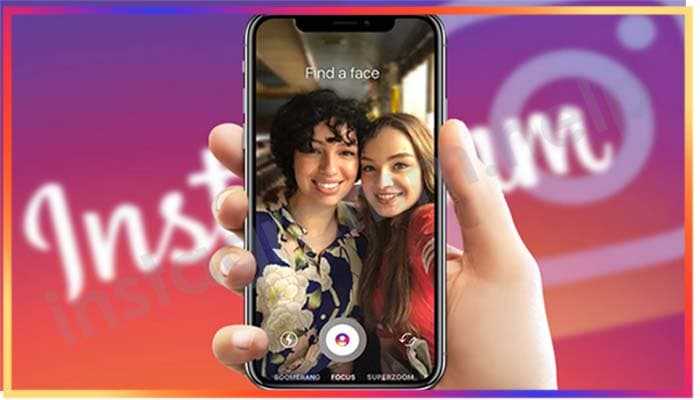
Как включить маски в Instagram: пошагово?
Данная операция не вызывает даже у начинающих пользователей проблем
Требуется принять во внимание, схема действия для смартфонов, в зависимости от ОС, различается. Каждый вариант следует изучить подробно
На Андроиде
При наличии в распоряжении данного устройства пользователь должен произвести манипуляции:
- Требуется зайти в приложение под собственной учетной записью.
- Кликается значок, где изображена камера.
- В левом углу следует найти кнопку в виде смайлика.
- Выбирается подходящая накладка.
- Делается снимок или ролик.
Чтобы получилось сделать фото, важно следить за тем, чтобы лицо пользователя направилось на камеру. Поворот головы может испортить конечный результат

На Айфоне
Схема действия, как использовать маски в Инстаграм, на данных смартфонах не отличается от выше описанной. Если проявляется сбой и не получается, следует проверить вариант скачанного приложения и программное обеспечение самого смартфона.
Как использовать маски в Инстаграме?
Главным условием правильного использования функции с фильтрами считается наличие освещения вокруг. Если в помещении темно, программа не сможет работать и распознать лицо пользователя и нужного эффекта не получится достигнуть.
- Запустить трансляцию;
- На экране появится смайлик;
- После нажатия на него выбирается подходящий вариант наложения.
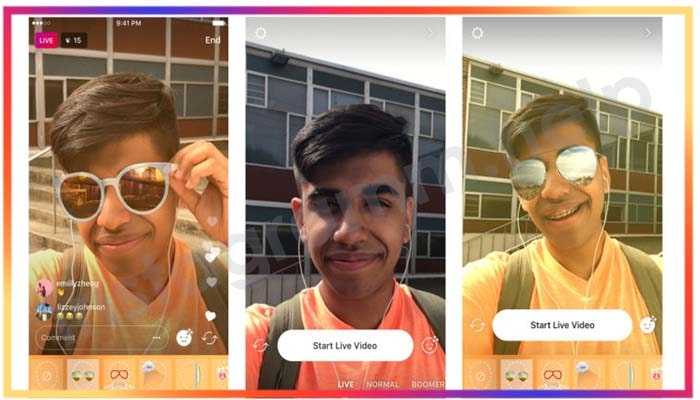
Выбранный вариант можно сменить, предварительно согласовав это со зрителями. Можно найти много новых схем применения наложений, следует проявить фантазию и создавать, что угодно.
Как создать маску в Инстаграм самому
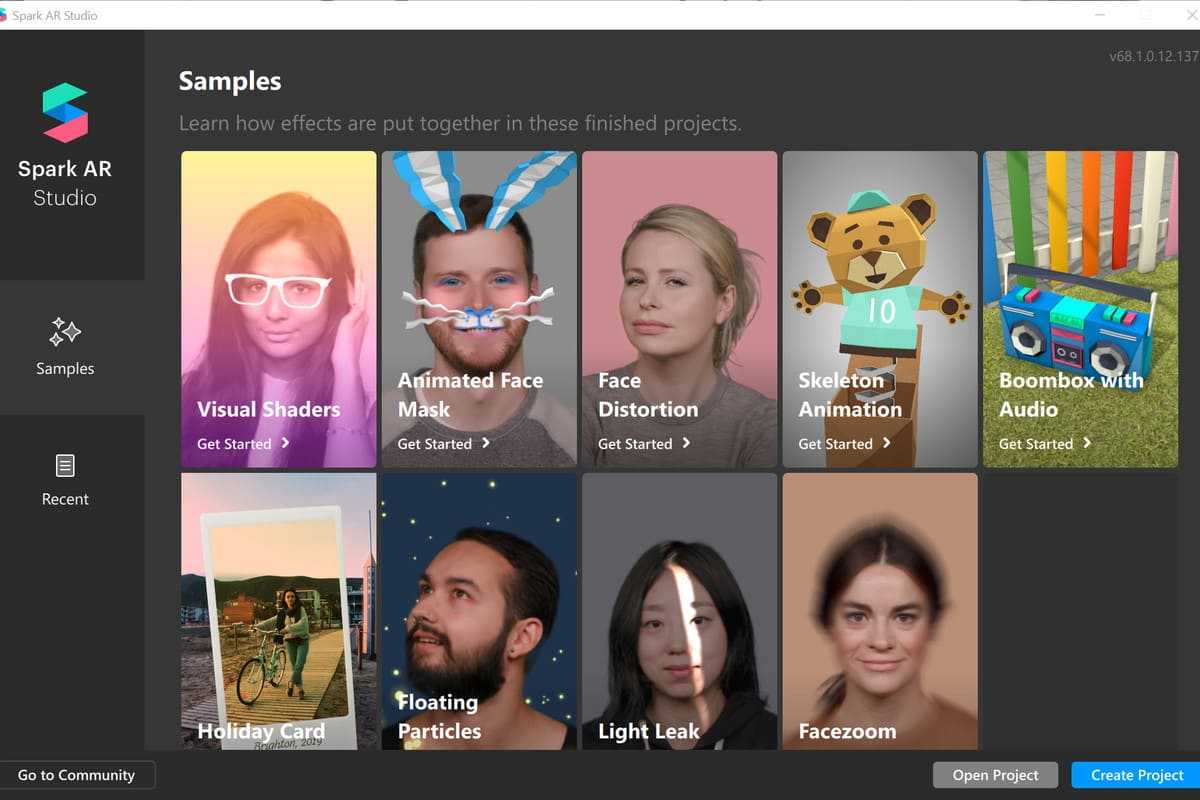
История появления технологии
В августе текущего года режим бета-тестирования был отменён, после чего возможность загружать маски для Инстаграма стала доступной для всех пользователей социальной сети. В период прохождения тестового режима возникли основные жанры AR-фильтров:
- Анимация, привязанная к голове;
- Эффекты, меняющие цвет;
- Фоновые изменения;
- Игры.
Технология AR постоянно совершенствуется, новые жанры и идеи появляются практически каждый день.
Как делать маски в Инстаграм: статус и модерация
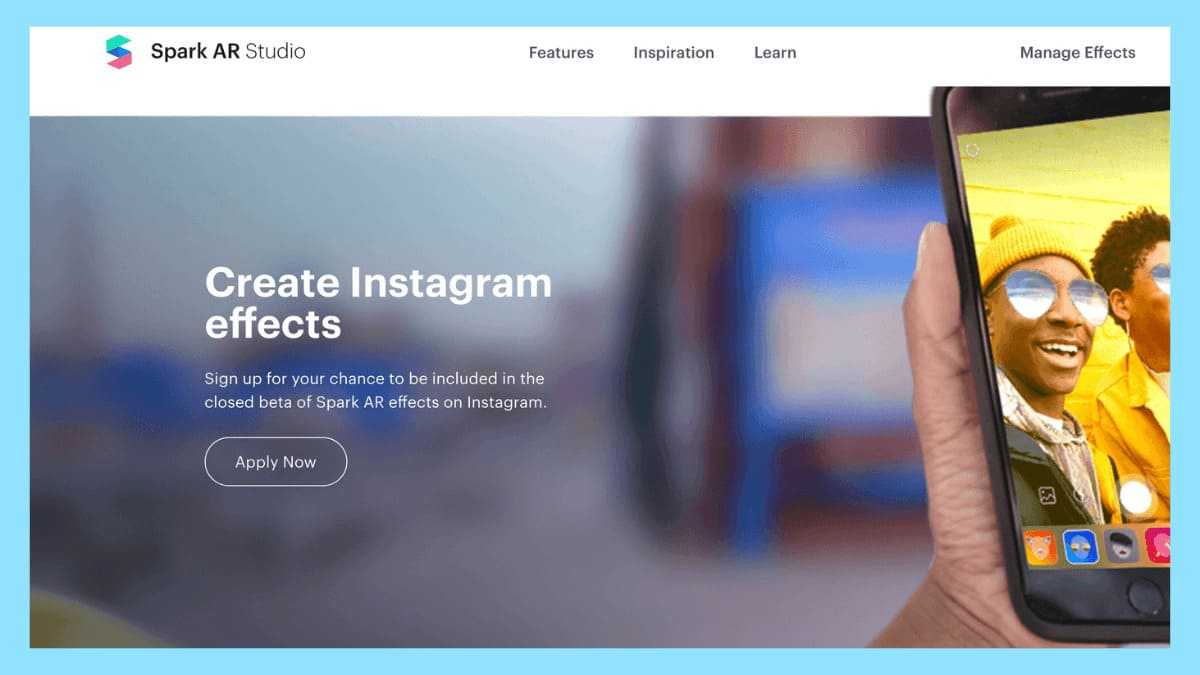
Чтобы получить приоритет, AR-эффект должен обладать следующими качествами:
- Образ включает в себя официальный логотип организации.
- На экране присутствует название фирмы, наименование продукта а также его изображение
Обычные маски для Инстаграм может добавлять к себе в «Сторис» любой пользователь без необходимости подписываться на страницу владельца.
Бесплатные маски в Инстаграм: галерея эффектов
Обычные фильтры-AR можно просматривать и добавлять без ограничений. Бредовую анимацию система выдает только в том случае, если пользователь имеет подписку на соответствующие аккаунты фирм, являющихся владельцами фильтров.
Таким образом, участники социальной сети обладают доступом к следующим опциям:
- AR-маски, которые были сохранены в камере.
- Фильтры, принадлежащие аккаунтам, на которые пользователь подписан.
- Недавно использованные AR-эффекты.
- Маски, принадлежащие сервису Инстаграм.
Где найти Инстаграм-маски
Воспользоваться этим инструментом для улучшения ваших фото можно, открыв его в собственных сторис или поискав у других людей и на сторонних ресурсах. Если вы не знаете, как найти маску в «Инстаграме» по названию, я могу вам рассказать. Для этого нужно открыть браузер и сделать в строке поиска интересующий запрос. Например, «маска с веснушками инстаграм».
В разделе «Сторис»
Чтобы здесь найти такую опцию, нужно:
- Открыть в приложении этот раздел, свайпнув вправо.
- В нижней части экрана вы увидите наклейки, которые загрузятся автоматически.
- Тапнуть по приглянувшейся идее.
- Навести камеру на лицо.
- Примерить.
В нижней части экрана вы увидите наклейки.
В Effect Gallery
Для просмотра и примерки эффектов этим способом, нужно пролистать список предлагаемых наклеек до конца, чтобы увидеть каталог масок. Далее в открывшемся окне выберите понравившийся эскиз.
У других пользователей
Если вы хотите примерить маску, которую создал другой человек, нужно:
- Подписаться на него.
- Во вкладке с наклейками (она находится в одном ряду с разделом собственных постов юзера и тех, где его отметили другие пользователи) найти нужную.
- Применить ее, нажав на белую овальную кнопку «Попробовать», находящуюся в левом нижнем углу.
После этого вы можете использовать эффекты в своей учетной записи.
Аккаунты разработчиков
Чтобы воспользоваться эффектами со страниц разработчиков, нужно выполнить те же шаги, что и при сохранении масок, найденных у других пользователей. То есть подписаться, перейти в интересующую учетную запись, сохранить себе наклейки.
Воспользуйтесь эффектами со страниц разработчиков.
Как включить маски в Инстаграм и почему они пропали?
О функции
Первым применило фильтры приложение Snapchat. Наверняка, вы не раз натыкались на видео девушек с кошачьим или собачьими ушками – это оно и есть. Программа привлекла 500 миллионов пользователей.
Разработчики Инстаграм решили не отставать и добавить этот инструмент в приложение. Хоть фильтров там не так много, как Snapchat – режим активно применяется пользователями.
Для чего используют фильтры:
Дальше вы узнаете, как включить этот забавный режим для записи сторис.
Как использовать?
Инструкция подойдет для смартфонов на Андроиде и iOS – интерфейс официального приложения не отличается на этих устройствах.
Как сделать в Инстаграмме маски:
- Откройте приложение.
- Коснитесь миниатюры профиля в ленте сторис или свайпните вправо.
Нажмите значок с двумя стрелками внизу, чтобы включить фронтальную камеру.
- Выберите режим съемки, где маски в Инстаграм работают: обычный, бумеранг, обратная съемка или свободные руки.
- Справа от круглой кнопки записи, нажмите на значок в виде смайлика.
- Перемещайте дорожку фильтров влево или вправо, чтобы выбрать нужный.
- Коснитесь его.
- Выполняйте действия, которые появляются на экране.
- Нажмите на круглую кнопку, чтобы включить запись.
Теперь вы знаете, как открыть в Инстаграмме маски с устройств Андроид и Айфон.
Дальше мы рассмотрим трудности, возникающие при работе с фильтрами.
Ошибки в работе
В любом приложении случаются сбои. Ответим на вопросы пользователей, касательно режима.
Вопрос: Почему не работают маски в Инстаграм?
Ответ: Есть три причины почему не получается включить фильтры:
Вопрос: Почему нет масок в Инстаграме после обновления?
Ответ: Если на устройстве были фильтры, но пропали, скорее всего – это проблема разработчиков. Сбои случаются у всех. Скачайте обновление, когда оно появится, или переустановите программу.
Если вы все равно не можете включить функцию на устройстве – режим до вас не дошел и придется подождать.
Таковы возможные причины, почему у вас пропали маски в Инстаграм.
Из статьи вы узнали, что такое маски в Инстаграм, как открыть их и использовать. А также разобрали частые вопросы пользователей по работе с функцией. Надеемся, вы нашли всю нужную информацию и сможете включить режим без затруднений.
Для чего пользоваться масками
Чуть выше мы уже разобрались, зачем нужны маски и почему нет масок в Инстаграме, но там мы рассмотрели лишь общие причины их применения, без упоминания конкретных ситуаций. Но на самом деле, новую маску в Инстаграм можно использовать в десятках ситуаций, так:
- Вы можете применять собственное лицо вместо смайлов. Отсутствие стикеров и анимаций в Инстаграме ограничивает ваше общение с друзьями, но взамен даёт возможность не скачивать смайлики в Инстаграм отдельно. Ведь вы можете выбрать подходящую маску и отправить собственное лицо вместо смайла.
- Поздравляйте друзей с праздниками более оригинально. Открытки и стишки – давно наскучили людям, а вот оригинальное и весёлое видеообращение доставит незабываемые эмоции вашим близким.
- Развлеките своих детей или племянников. Детям будет определённо интересно поиграться с масками, так же, как вам было забавно когда-то в детстве совершать фотографии с интересными фильтрами.
- Поднимайте настроение себе и своим друзьям, делая неожиданные фотографии в самый неподходящий момент. Затем это можно опубликовать прямо в вашей истории и дать вашим подписчикам посмеяться с интересного фото.
- Разбавляйте свой контент. Даже если ваш профиль завязан на грустной лирике, иногда необходимо преподносить подписчикам лучик света и радости, рассказывая последние новости в комичном образе.
- Посмотрите, как на вас будут смотреться новые маски, и просто испытайте доступный функционал приложения.
Уже сейчас разработчики представили обширный список доступных фильтров и масок, но не стоит забывать, что они постоянно дополняют свою социальную сеть, добавляя с каждым обновлением всё новые и новые комичные образы.
Поэтому, если вы сейчас не нашли ничего интересного, то не стоит сразу открещиваться от этого полезного инструмента, подождите, пока выйдет очередной набор, и примеряйте уже другие фильтры. Может, какой-то из них и понравится вам, навсегда изменив внешний вид ваших историй. Ведь перемены – это всегда хорошо, особенно, когда они приносят новые возможности.
Что такое маска в Инстаграм
Маска – это элемент виртуальной, а точнее дополненной реальности (AR), привязывающийся к определённому объекту в фокусе камеры. Чаще всего объектом привязки является лицо пользователя, отсюда и название «маска».
Принцип работы маски: когда камера смартфона «видит» лицо человека, алгоритм Инстаграм автоматически рисует на лице сердечки, бороду или чуть заметный макияж, всё зависит от типа маски и фантазии её создателя.
Маски используют для съёмки фото или видео в сторис, реже в прямых эфирах, а так же при создании историй с музыкой.
Интересные истории побуждают подписчиков пользоваться навигацией в сторис и взаимодействовать с контентом, давать ответы и отправлять реакции, статистику по которым можно изучить в течении 48 часов и узнать кто смотрел ваши истории.
Пример маски с ресницамиМаска с эффектом с наложения ресниц
В приложении Инстаграм, как для Andriod, так и для IOS, функция масок включена по умолчанию. Т.е. активировать, добавить новые, попробовать накладывать маски на свои видео, а так же создать свою маску и загрузить её чтобы она стала доступна при просмотре эффектов, может любой пользователь Instagram.
Обзор специальных сервисов: необходимые инструменты
Я рекомендую скачать программу в зависимости от вида вашего устройства, чтобы с ее помощью изготовить собственную маску с целью заработка:
- На телефоне с ОС Андроид используйте для установки Play Market.
- На Айфон скачайте нужные файлы из App Store.
- На компьютере войдите в браузер, где введите наименование редактора. А из результатов поиска выберите ссылку, перейдите по ней, чтобы начать загрузку приложения.
Перед тем как создать маску в “Инстаграме”, выясните тип своего устройства (марку, модель, характеристики и т.д.), т.к. от этого зависит результат работы.
Spark ar studio
Эта англоязычная программа оснащена понятным интерфейсом. Поэтому вы легко и быстро научитесь с ним обращаться, даже если плохо знаете иностранный язык. Для входа используйте логин и пароль из “Фейсбука”. Они предназначены для работы с компьютером.
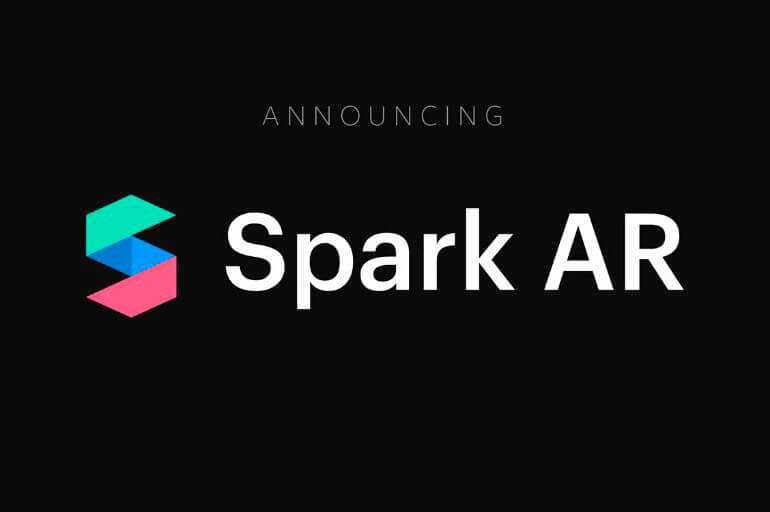 Spark ar studio – программа с понятным интерфейсом.
Spark ar studio – программа с понятным интерфейсом.
Face distortion pack
Этот файл вы можете скачать с официального сайта. Программа является бесплатной, поэтому для установки просто кликните по специальной ссылке на сервере.
Spark ar player
Приложение создано для работы на телефоне. Установить его можно на Андроид через Google Play Market, а на Айфон – через App Store. Здесь предложены шаблоны, с помощью которых вы сможете ускорить моделирование продукта.
Adobe photoshop
Для этого редактора вам не потребуется особых навыков. Достаточно будет минимальных знаний, которые можно получить, пройдя курсы, посвященные данной программе. Она уверенно лидирует в рейтингах среди подобных приложений. Оно оснащено множеством функций, за использование которых не взимается плата. Это делает программу лучшей среди конкурентов.
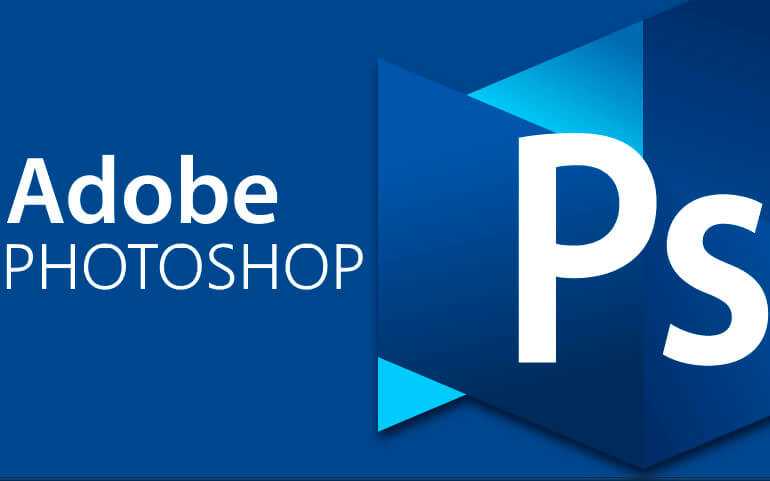
Откуда они берутся
Изначально создание масок для инстаграм было прерогативой разработчиков системы. Первое время работы этой опции отличалось скудным разнообразием возможных вариантов. Однако, знаменитые маски в виде щенка, кролика или кошечки стали классикой Интернет общения. Особенность технологии в том, что дополнительные рисованные части картинки перемещаются за движениями модели. Это возможно благодаря отслеживанию перемещения реперных точек и оперативной перерисовки графики.
Спустя некоторое время сначала у обладателей Макинтошей, а теперь и у всех желающих есть возможность сделать свой вариант интерактивной накладки
Наверняка вы обращали внимание, что каждый фильтр подписан. Это прямая ссылка на художника, который придумал этот аналог
Где можно их найти
Прежде чем приступить к теме, как создать маску в инстаграм самому, обозначим порядок поиска галереи. Чтобы получить доступ к основной библиотеке рекомендуем выполнить ряд шагов:
- загрузить приложение Insagram;
- перейти в раздел создания сторис (миниатюра аватарки в левом верхнем углу со значком плюса);
- в поле, которое находится в нижней половине рабочего окна, правее кнопки съемки появятся рекомендуемые вам варианты фильтров;
- выбрав любой в качестве активного на нижней панели появится имя команды, которая выложила эффект;
- если начать на галочку справа от этой надписи. Появится контекстное меню;
- выбираем кнопку «Просмотр эффектов» и попадаем в хранилище всех возможных лиц.
Далее можно воспользоваться выбором категории (вторая стока с соответствующими клавишами). Альтернативный способ – поиск по ключевым словам. Он открывается и работает в обычном режиме при обращении к иконке в виде лупы.
Полезные ссылки
Когда вы ищете вдохновение для того, как создать маску в инстаграм, или ищете референсы, нужны рекомендации. Предлагаем ряд художников, которые серийно выпускают маски:
- https://www.instagram.com/johwska/ — футуристичные работы, которые изменят до неузнаваемости;
- https://www.instagram.com/mate_steinforth/ — оригинальная графика для нестандартных личностей;
- https://www.instagram.com/chrispelk/ — здесь много примеров с надписями и размножением базового объекта;
- https://www.instagram.com/wrld.space/ — милые и нежные дополнения к серой обыденности;
- https://www.instagram.com/instmask/ — большое количество ссылок на разных авторов и примеры их творений. Найдутся пугающие, яркие и странные примеры.
Чтобы получить редкую накладку, нужно сохранить ее в разделе «избранное» или подписаться на автора. Таким образом, данный механизм является дополнительным продвижением и увеличивает количество подписчиков. Есть опция по удалению неактуальных. В случае, если содержание неуместно, можно пожаловаться на неуместные материалы.
На заметку! Стандартные маски имеют пометку «Instagram» в поле разработчик. Все они также, как и авторские, распространяются бесплатно.

Где найти и как включить у себя дополнительные маски
Мы разобрались с тем, где маски в Инстаграм, как найти их. Несмотря на то, что их достаточно много, можно расширить и эти возможности. Мало кто знает, что Фейсбук создал инструмент для создания авторских масок. Этот функционал не очень популярен, но для бизнеса он очень полезен. Естественно, со всеми авторскими масочками интерфейс будет слишком загружен. Поэтому нужно знать, где их можно найти. Обычно для их добавления нужно подписаться на аккаунт автора. Но есть страницы, на которых люди собирают интересные украшения. Например, @instmask. Не хотите искать такие аккаунты?
Тогда читайте следующую инструкцию:
- Если вас не устроили маски из горизонтальной ленты, есть и другие варианты. Для этого свайпайте влево до упора. Перед вами появится кнопка «Посмотреть другие эффекты», кликаем на нее.
- Далее перед вами открывается галерея масок, которые пользователи сделали своими руками.
- Выбираем понравившуюся, и вам откроется пример истории с этой маской. Если вас все устраивает, кликаем на кнопку «Попробовать».
- После применения желаемой маски, публикуем снимок или видео, как обычную сториз.
Необходимые программы
Для создания масок нам понадобятся две программы: Spark AR Studio – программа для ПК. И Spark AR Player – это программа для просмотра созданной маски на смартфоне. Что бы не было путаницы, давайте загрузим и установим софт, а во второй части статьи покажем как создать самую простую маску и отправить на телефон.
Установка Spark AR Studio
Spark AR Studio это программа для создания эффектов альтернативной реальности для Facebook и Instagram. Для работы с ней нам понадобиться:
Установка Spark AR Player
Теперь установим Spark AR Player. Это плеер для воспроизведения созданных масок на смартфоне. После отправки маски из Спарк студии на смартфон, он задействует камеру в Спарк плеере и мы сразу можем увидеть результат на примере своего селфи. Для установки на Андроид:
Теперь мы готовы создать и протестировать нашу первую маску.
Как создать свою собственную AR-маску для Instagram
Создание самой первой AR — маски в Instagram будет означать изучение нескольких новых идей и терминологии, но ничего сложного. Вот пошаговое руководство о том, как начать создавать.
Шаг 1: Загрузите Spark AR Studio
Spark AR Studio — это настольное приложение, его размер составляет 464 МБ. Несмотря на то, что он относительно небольшой, он является мощным инструментом, который вы найдете очень простым в использовании, если хорошо его изучить. В настоящее время он доступен только для пользователей Mac и Windows, без упоминания, увидят ли пользователи Linux версию приложения. Если вы пользователь Linux, рассмотрите возможность использования Wine, который позволяет пользователям Linux устанавливать и использовать приложения Windows.
Шаг 2: Ознакомьтесь с платформой
После установки мы рекомендуем вам потратить некоторое время на изучение нескольких руководств, чтобы ознакомиться с платформой. Spark AR Studio устанавливается с ознакомительным уроком. Это длится пять минут и поможет вам понять, как пользоваться большинством функций платформы.
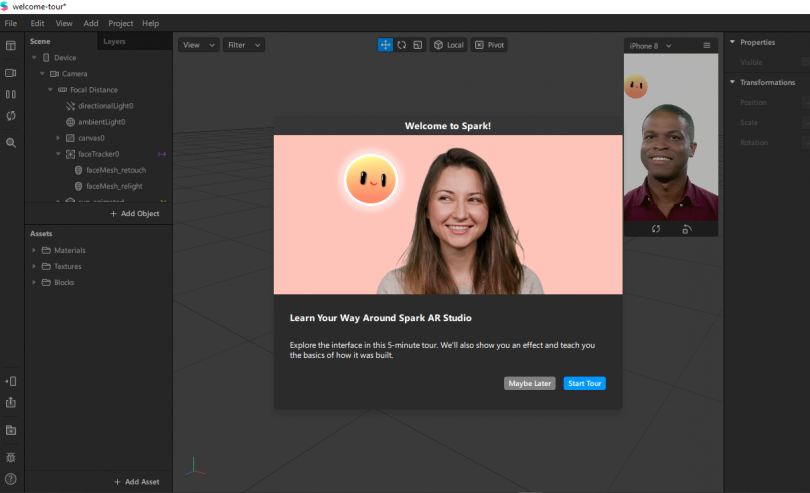
Если вам нужно больше рекомендаций, отправляйтесь в учебный центр, где вы найдете коллекцию учебных пособий. Раздел «Начало работы» содержит основы, которые помогут вам быстро освоить функции и способы навигации в Spark AR Studio. Он также включает в себя учебные пособия по созданию эффекта отслеживания лиц, предварительному просмотру эффектов Spark AR Studio, использованию ресурсов ссылок на лица, шаблонов, функций и процессов, жизненного цикла эффекта, политики и многого другого.
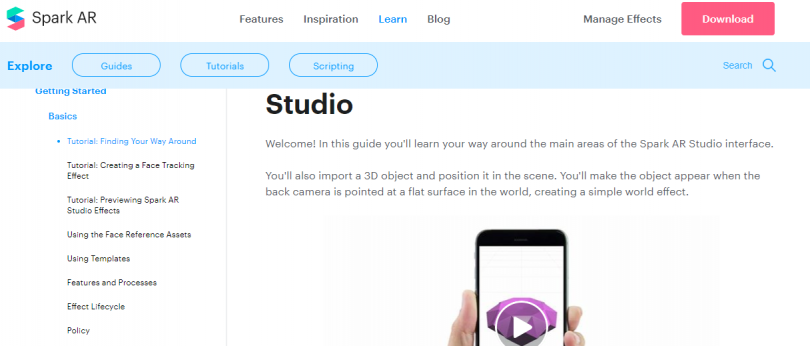
Шаг 3: Добавление вашего объекта
Затем выберите тип фильтра AR, который вы хотите создать. В нашем примере мы собираемся создать world object. Эта опция позволяет нам разместить 3D-объект в реальных условиях.
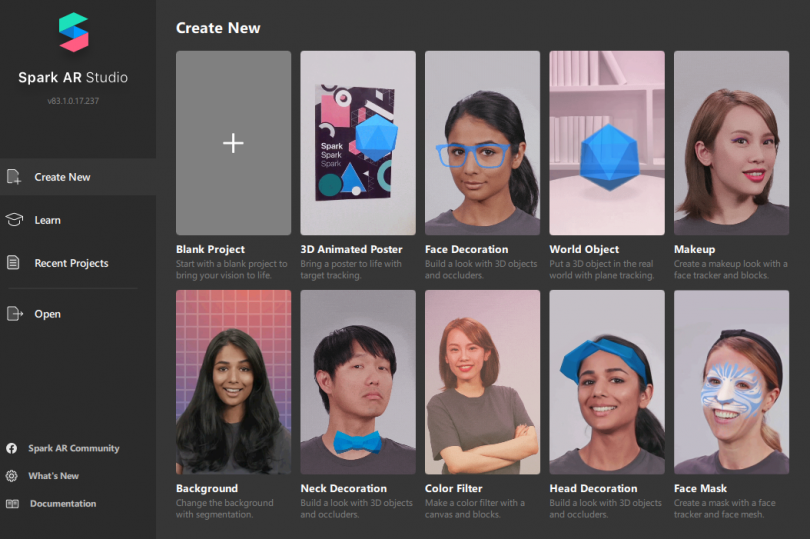
Чтобы начать, нажмите на проект по вашему выбору, и вы будете перенесены на холст, также называемый Viewport, с предварительно заполненным местом вашего объекта.
Примечание: если вы впервые пользуетесь Spark AR Studio, вам необходимо принять их соглашение о политике, прежде чем получить доступ к своему холсту.
Окно просмотра может выглядеть очень сложно, но не забывайте использовать раздел учебников для получения инструкций по использованию каждой функции, если вы где-то застряли. В окне просмотра вам нужно будет добавить объект. Вы можете импортировать один из них или получить доступ к огромной библиотеке объектов Spark AR Studio. Мы собираемся использовать библиотеку AR для импорта объекта. Чтобы следовать, нажмите File в главном меню (вверху слева от приложения), затем нажмите Import from AR Library.
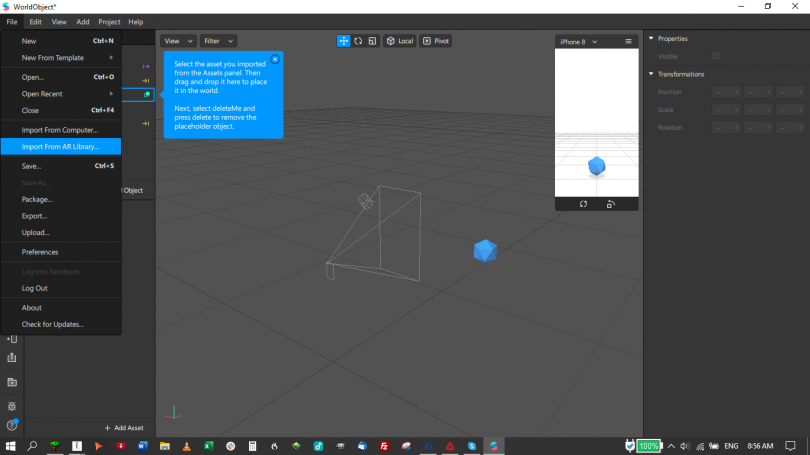
Откроется новое окно с различными вариантами. Выберите 3D-объекты в меню слева.
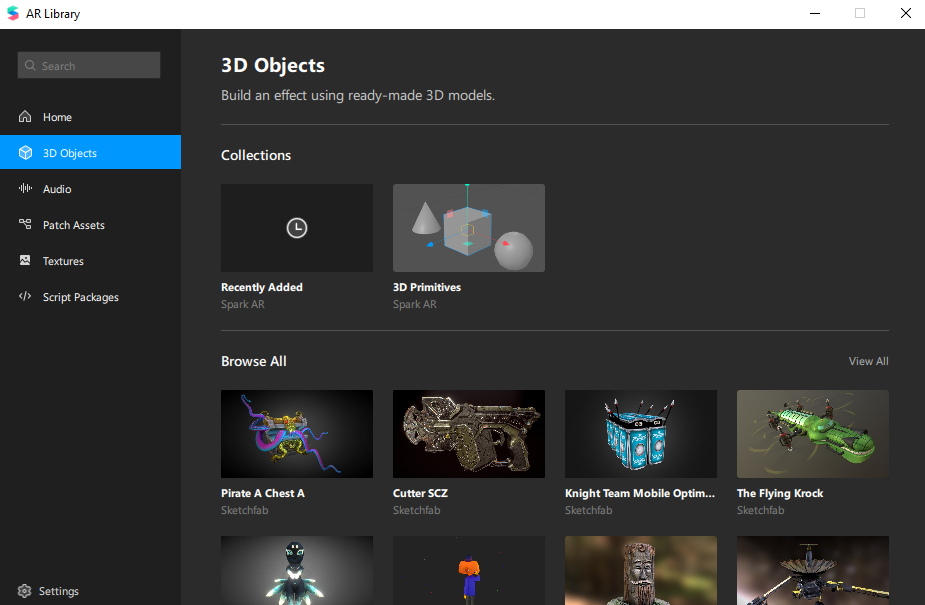
Как только вы нашли свой объект, нажмите кнопку «Импортировать бесплатно».
Поскольку Facebook использует библиотеку ресурсов Sketchfab, вам необходимо создать учетную запись Sketchfab или войти на их сайт, используя учетную запись Facebook, Google или Twitter.
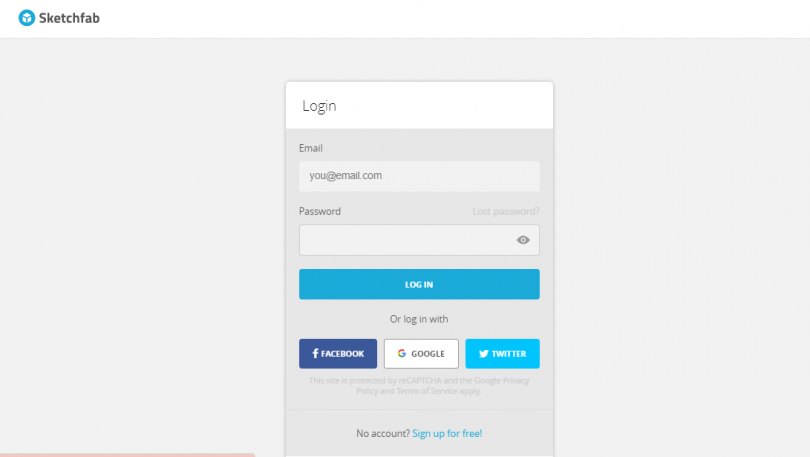
Добавьте звук
Находясь в библиотеке AR, вы можете добавить звук в свои фильтры AR и можете импортировать клипы непосредственно из библиотеки.
Шаг 4: Добавьте эффекты
Когда ваш объект находится в окне просмотра, самое время добавить эффекты. Они будут связаны с тем, как ваш объект реагирует на движения пользователя. Эффекты включают в себя то, как ваш объект будет двигаться и как он будет выглядеть при позиционировании под разными углами в реальном мире. Для нашего объекта мы будем использовать визуализацию луны. Чтобы анимировать наш объект, мы перетащим его с панели «Ресурсы» на панель «Сцена», чуть ниже пункта меню «перетащить сюда».
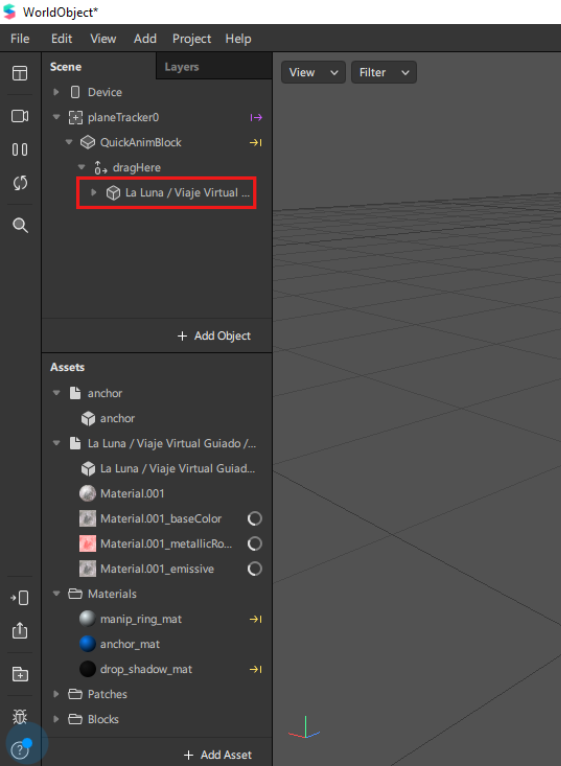
С нашим объектом на месте, мы можем начать менять его цвет, есть различные способы взаимодействия. Вы можете:
- Измените направленный свет, чтобы придать трехмерному объекту больше глубины и реалистичности.
- Включение и отключение внешнего вида на передних камерах, задних камерах или на обоих.
- Измените анимацию вашего объекта.
- Добавьте больше эффекта, например, дополнительные анимации, текстуры и материалы.
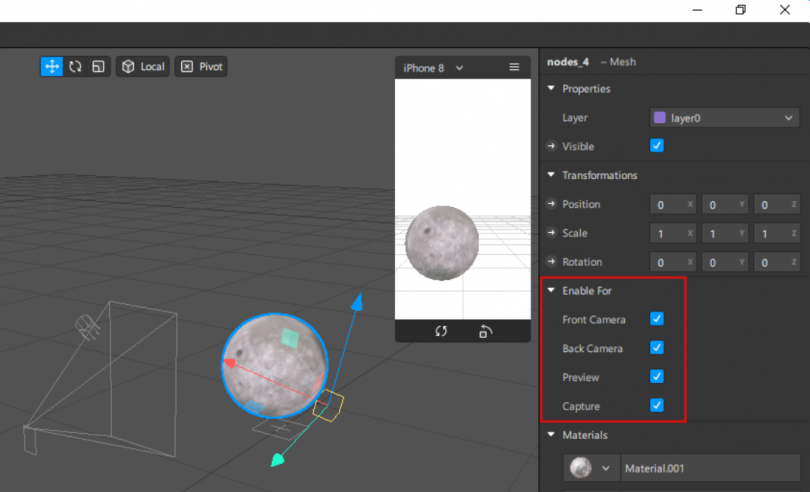
Шаг 5: Проверьте свой новый эффект
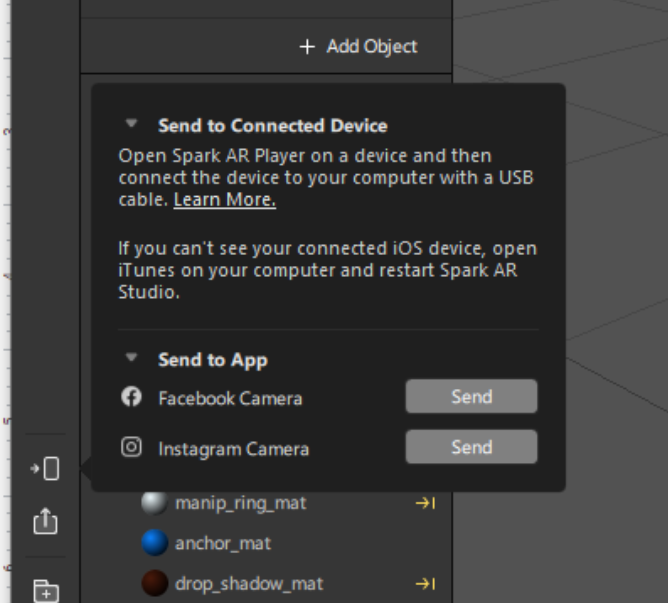
Чтобы проверить новый AR-фильтр, вы можете отправить тестовый файл в Instagram или Facebook. Это даст вам предварительный просмотр того, как работает ваш фильтр на каждой платформе.
Шаг 6: Опубликуйте свой эффект
Когда вы будете готовы опубликовать сво AR — макску, нажмите кнопку «Загрузить» в левом нижнем углу приложения.
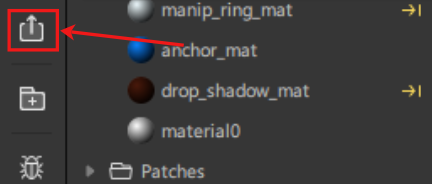
AR — маски подлежат проверке со стороны Facebook. Процесс может занять несколько дней. Убедитесь, что ваш фильтр соответствует политике и рекомендациям Spark AR. Для получения дополнительной информации о создании фильтров, которые утверждены в обязательном порядке, прочитайте отправку вновь созданных эффектов для утверждения.
Что такое AR-маски
Впервые маски, как формат, появились в Snapchat, а летом 2018 года их добавил к себе Instagram (Facebook): сначала инструмент был доступен ограниченному кругу лиц, а через год, в 2019-м, инструмент SparkAR можно было загрузить любому пользователю без подтверждения статуса разработчика. Тогда и начался бум масок в сторис.
Термин AR означает «дополненная реальность» и, в отличии от VR (виртуальной реальности), там действуют другие принципы: различные трехмерные объекты и фильтры накладываются на картинку с объектива смартфона, планшета или ноутбука. Ниже разберем самые популярные форматы масок в Instagram на основе инструментов, которые предоставляет SparkAR.
Маски-фильтры
Они накладывают различные эффекты на изображение с объектива камеры. Это могут быть как незначительная корректировка теплоты или контрастности, так и неожиданные инверсии цвета. Работают через инструмент Canvas в SparkAR.

Beauty-маски
Эти маски выравниваю кожу или накладывают различные эффекты: корректируют губы, глаза, брови. Здесь идет работа с фейс-трекером, текстурами и материалами.

AR-игры
Если маски выше – это больше дизайн и арт, то в AR-играх потребуется написание JavaScript-кода для создания логических скриптов. Можно использовать вручную созданные 2D- и 3D-объекты из внешних редакторов либо воспользоваться базой SparkAR с бесплатными шаблонами.

AR-объекты
В отличии от всех масок выше, эти используются для добавления объектов в окружающее пространство: для этого нужен инструмент Plane, который позволяет прикреплять объект к плоским поверхностям или привязывать их к QR-кодам. Для их работы не нужно считывать мимику лица.

Фейс-трекеры
В отличии от бьюти-масок, где фейс-трекер работает с текстурой лица, в этом варианте масок к лицу прикрепляются точки, на которые вешают различные объекты. Здесь обычно меняется (или дополняется) фон и создаются эффекты во время лицевых действий: улыбки, моргания, поворотов головы. Как раз такую маску мы попробуем сделать далее. Но сначала разберем, как маски применяют бренды и компании.

Прямые эфиры в Instagram: как запустить и сделать так, чтобы смотрели
Почему в Инстаграме нет масок
Если так случилось, что, посмотрев режим сторис, вы не заметили того самого «смайла» и не понимаете, как использовать маски, то проблема может заключаться в:
- Устаревшей версии приложения. Обновляя Инстаграм раз в год, вы упускаете большую часть новинок, но есть и те, кто просто привык к старым версиям. Однако, если вы хотите пользоваться масками, вам будет необходимо скачать последнюю версию утилиты.
- Отсутствие подключения к интернету. Если вы чистили кеш и теперь пытаетесь сделать фото, но эффекты Инстаграма онлайн недоступны, то проблема может заключаться в плохом подключении к сети. Ведь когда куки и кеш чистится, софту необходимо загрузить маски и прочие пакеты по новой. Попробуйте использовать мобильный интернет или переподключиться к вай-фаю.
Если же пропажа масок в Инстаграм не связана ни с одной из вышеописанных причин, то проблема может быть с сервером или вашим устройством. Когда при запуске фильтров приложение Инстаграм начинает вылетать – это указывает на недостаток оперативной памяти в вашем смартфоне.
А если маски не хотят отображаться не только у вас, но и у ваших друзей, то проблема не в утилите и устройстве, а в самом сервере. В таком случае остается лишь ждать, пока администрация исправит возникшую ситуацию и избавится от багов, но вы всё ещё можете записывать обычные истории и публиковать посты.


































